Heim >Software-Tutorial >Computer Software >So legen Sie die Startseitenzahl in Word auf eine bestimmte Seitenzahl fest
So legen Sie die Startseitenzahl in Word auf eine bestimmte Seitenzahl fest
- 王林nach vorne
- 2024-01-02 19:48:181380Durchsuche
Jeder wird bei der Verwendung von Word auf verschiedene Probleme stoßen. Einige Freunde fragen den Redakteur, wie er die Seitenzahl in Word festlegen kann, um allen zu helfen , ich habe endlich herausgefunden, wie man die Startseitenzahl für Word-Seitenzahlen festlegt. Wenn Sie es brauchen, schauen Sie sich bitte diese Seite an.

Wie stelle ich die Seitenzahl so ein, dass sie ab der angegebenen Seite in Word beginnt?
Die spezifischen Schritte sind wie folgt:
1. Klicken Sie im Word-Dokument auf die Menüleiste „Einfügen“
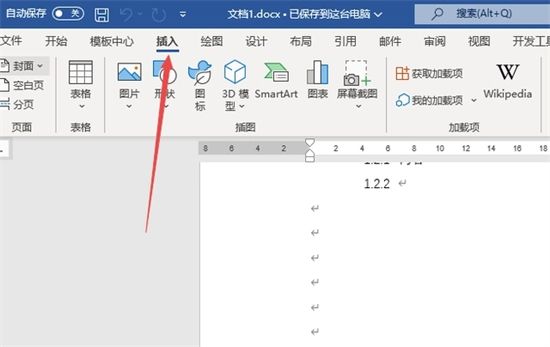
2. Klicken Sie auf die Option „Seitenzahl“
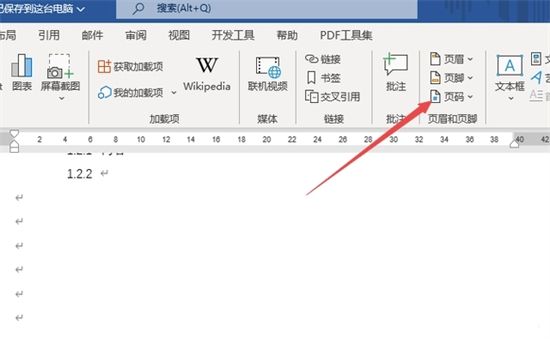
3. In den geöffneten Optionen können Sie je nach Bedarf auf „Seitenanfang“ klicken Wählen Sie dann den gewünschten Seitenzahlenstil aus.
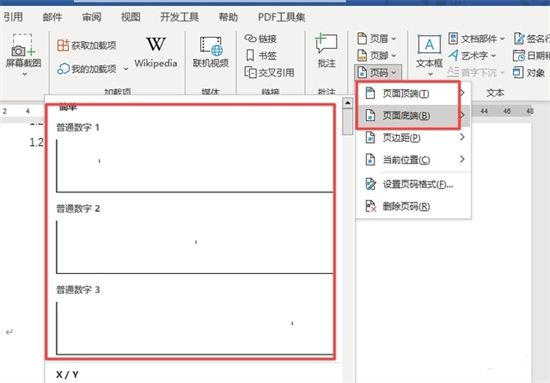
4 Klicken Sie auf „Seitenzahlenformat festlegen“. , Anfangsseitenzahl usw. nach Bedarf.
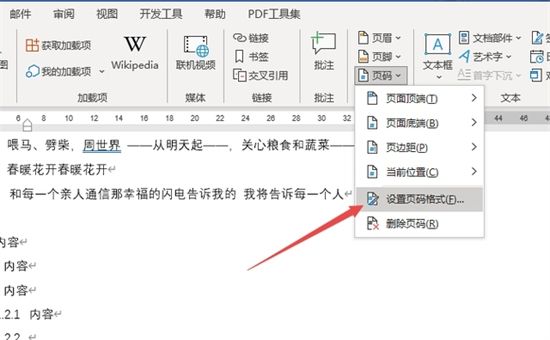
Das obige ist der detaillierte Inhalt vonSo legen Sie die Startseitenzahl in Word auf eine bestimmte Seitenzahl fest. Für weitere Informationen folgen Sie bitte anderen verwandten Artikeln auf der PHP chinesischen Website!
In Verbindung stehende Artikel
Mehr sehen- So zeigen Sie versteckte Spiele auf Steam an
- Wie verwende ich geeignete Software, um DLL-Dateien auf einem Win10-Computer zu öffnen?
- So legen Sie das gespeicherte Kontokennwort fest und zeigen das gespeicherte Benutzerkontokennwort im 360-Browser an
- So markieren Sie mit CAD alle Maße mit einem Klick
- So brechen Sie den automatischen Randsprung des IE ab

